首页 > 电脑教程
大师处置win7系统卸载不了软件的教程
admin 2021-07-07 09:37:50 电脑教程
今天教大家一招关于win7系统卸载不了软件的解决方法,近日一些用户反映win7系统卸载不了软件这样一个现象,当我们遇到win7系统卸载不了软件这种情况该怎么办呢?我们可以第一步:这里我们以“windows7优化大师”举例说明,首先打开此款软件,选择“下载”选项; 第二步:在“程序名称”会显示我们系统的一些软件程序,若要卸载的软件程序在这里,先单击一个这个程序,然后点击右下方的“卸载”;下面跟随小编脚步看看win7系统卸载不了软件详细的解决方法:







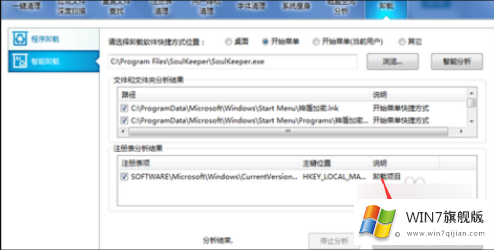
步骤:
第一步:这里我们以“windows7优化大师”举例说明,首先打开此款软件,选择“下载”选项;

第二步:在“程序名称”会显示我们系统的一些软件程序,若要卸载的软件程序在这里,先单击一个这个程序,然后点击右下方的“卸载”;

第三步:之后会弹出新的提示对话框,我们选择“是”;

第四步:若“程序名称”中没有显示我们想要卸载的软件程序,那么我们在第二步点击左侧的“智能卸载”,在“浏览”中找到该软件;

第五步:如果我们找不到该软件,只能知道卸载软件的快捷方式,我们就选择这个快捷方式,打开,然后选择“智能分析”,其实删除卸载软件的全部文件和注册信息也就代表着卸载的意思。


第六步:分析结束后,文件和文件夹分析结果会显示在列表中,此时我们选择“卸载并删除文件”就可以了。

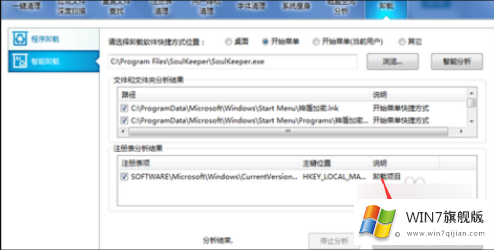
以上就是关于Win7旗舰版系统卸载不了软件怎么办的具体操作步骤了,一般的杀毒软件都在卸载程序或者软件的功能。
以上就是小编分享的win7系统卸载不了软件的解决方法大家都会操作了吗?小编会竭尽所能把大家想知道的电脑知识分享开来。
相关教程推荐
- 2021-07-06 win7怎么连接蓝牙耳机,台式win7怎么连接蓝牙耳机
- 2021-07-06 win7跟win10,win7跟win10哪个更流畅玩游戏
- 2021-07-06 win7系统输入法设置,win7系统怎么设置输入法
- 2021-07-06 win7本地连接ip设置,win7手动设置ip地址
- 2021-07-06 win7系统在线重装,如何在线重装系统win7
- 2021-07-06 dnf闪退怎么解决win7,dnf闪退怎么解决win732位2G内
- 2021-07-06 如何关闭win7的uac,如何关闭win7的自动更新
- 2021-07-06 win7怎么重置网络,win7怎么重置网络设置
- 2021-07-06 win10下如何安装win7,win10怎么安装win7
- 2021-07-06 哪里下载win7系统好,win7系统哪里下载干净安全好
热门教程